Как сделать тест плоттера
Добавил пользователь Alex Обновлено: 05.10.2024
Здравствуйте, друзья! Сегодня я расскажу вам о том, как правильно настроить давление ножа режущего плоттера (каттера). Настроить его так, чтобы резка пленки была точной и качественной.
Довольно часто меня спрашивают - почему пленка при резке в плоттере заминается? При этом линии вырезаемых элементов остаются недорезанными или порезанными неточно.
Чтобы наглядно понять, что такое замятие пленки в плоттере, посмотрите короткое видео.
Теперь, когда вы знаете "врага в лицо", будем искать способы исправления подобных проблем.
На самом деле, возможных причин всего четыре:
-- неправильная установка ножа плоттера в держателе;
-- слишком сильное давление ножа;
-- неверно подобран угол заточки ножа.
Причем, решать проблему лучше всего в том порядке, как я описал. Хотя логичным было бы сразу установить нож с углом заточки, подходящим под вашу пленку, т.е. поставить этот пункт на первое место. Но практика показывает, что замятие пленки чаще всего происходит именно из-за чрезмерного давления ножа.
Итак, будем настраивать флюгерный нож плоттера. Он назван так потому что, подобно флюгеру на ветру, сам поворачивается в сторону реза. Начнем по порядку.
1. Как настроить нож плоттера в держателе.
Настройка ножа заключается в величине выступа режущего края из держателя. Регулируется он с помощью специальной гайки.

А какой размер выступа считать правильным? Рассчитывается выступ легко - он примерно равен половине толщины пленки вместе с подложкой.

То есть Т1+Т2 /2 = выступ ножа из держателя. Обычно он равен 0,5 - 0,8 мм.
2. Настройка давления ножа плоттера.
После правильной настройки выступа отрегулируйте давление ножа. Этот параметр настраивается опытным путем и регулируется в самом плоттере. Сила реза указывается в технических характеристиках плоттера и измеряется в граммах. Например: 0 - 500 г.
Нужно так отрегулировать давление, чтобы пленка прорезалась полностью, а подложка оставалась едва задетой. Так вы избежите замятия, когда нож просто вязнет в подложке и тащит ее за собой и продлите срок службы ножа.
3. Тупой нож.
Тут все ясно без комментариев. Если ваш нож порезал многие сотни и тысячи метров, он мог просто затупиться. Замените его на новый.
4. Как подобрать угол заточки ножа плоттера.
Чаще всего ножи выпускаются с тремя углами заточки - это 30º, 45º и 60º.

Чем тоньше пленка и меньше величина вырезаемых изображений, тем меньше угол ножа.
Например, 30-ти градусный нож применяется для очень тонких пленок до 30-40 микрон. 60-ти градусный, напротив, применяется для резки толстого флока и других толстых трансферных пленок.
Нож в 45º считается универсальным и применяется с большинством термотрансферных (Poli-Flex, Chemica) и самоклеящихся пленок, типа Oracal или Avery.
В заключение хочется сказать, что при правильной настройке ножа режущего плоттера вы сможете спокойно вырезать ваши изображения на самых маленьких кусочках пленки без малейшего замятия.
Ну и, конечно, правильно настроенный плоттер будет четко работать, а значит и радовать вас, долгие годы.
Успехов вам в делах!
Широкоформатная печать плотно вошла в нашу жизнь. Трудно себе представить предприятие, которое ни разу не прибегало к услугам по выпуску плоттерной печатной продукции. Плакаты, транспаранты, огромные вывески, большие наклейки — все это и многое другое печатается на специальных станках, требующих внимательной и вдумчивой эксплуатации. Такие приборы принято называть плоттерами, или каттер-плоттерами (устройства, работающие по принципу 2 в 1, печать и одновременная резка). Попробуем разобраться в тонкостях эксплуатации этой техники, рассмотреть отдельные примеры и пролить свет на нюансы, которые необходимо учесть, прежде чем приниматься за работу с плоттером.
Что такое плоттер
Эти приборы были изобретены для того, чтобы печатать и нарезать клеющуюся широкоформатную продукцию. Но по-настоящему массовыми плоттерам помогла стать термотрансферная пленка. Когда расходный материал стал доступными по цене и надежным по качеству, популярность плоттеров резко возросла. Глядя на любую надпись или изображение, нанесенное на текстиль, можно быть уверенным, что оно сделано при помощи плоттера. Впрочем, как и практически любая надпись на пленке.

Резка (картона или бумаги) также осуществляется именно плоттером. По наиболее распространенной классификации такие плоттеры принято делить на следующие варианты.
- Плоские. Материал помещается на большую горизонтальную поверхность, являющуюся абсолютно плоской. Изображение вырезается при помощи подвижной каретки с зафиксированным в ней ножом.
- Рулонные. Подача материала осуществляется за счет разматывания рулона, а резка по меткам происходит за счет перемещение каретки лишь в одном положение (вправо и влево). Данный тип приборов не может похвастаться высокой точностью изображения.
- Лазерные. На первый взгляд довольно сильно может напомнить обычный плоский плоттер. Различие состоит в том, что вместо ножа резку осуществляет лазерная головка.
Программное обеспечение для работы
Работает плоттер по заранее заданному алгоритму. Для начала требуется подключение к персональному компьютеру. Изображение, которое необходимо распечатать, посылается на устройство, после чего происходит процесс резки. Скорость работы сильно зависит от технологии, которую использует та или иная модель. В дальнейшем полученный материал наносят на металлическую или текстильную поверхность, в зависимости от необходимости.
На плоттере присутствует программное обеспечение, которое осуществляет процесс. Разумеется, на персональном компьютере тоже должна быть установлена соответствующая программа, без которой невозможно отправлять рисунок на резку. Легче всего это сделать из Корела — CorelDraw, софт для плоттерной печати.
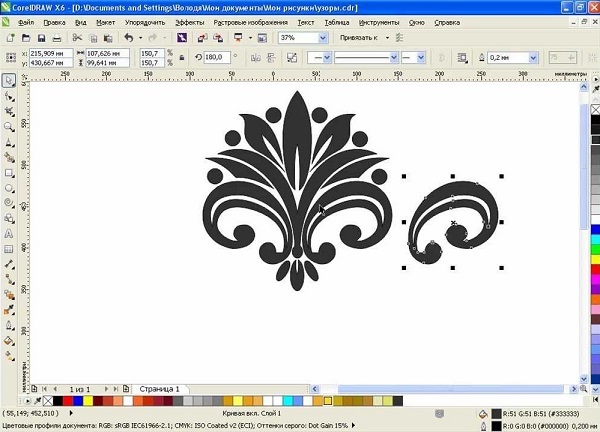
Если контурная резка осуществляется неправильно, или сместился срез по напечатанному, необходимо выполнить настройку программного обеспечения.
Помимо CorelDraw, можно использовать программу PlotCalc. Она имеет достаточно простой интерфейс, работать в ней легко, к тому же, не потребуется много времени для обучения. Еще одна известная программа для работы с плоттерами — SignCut. Полная версия является платной, но с официального сайта можно скачать пробную тестовую версию, имеющую некоторые ограничения. В целом, меню программы получилось несколько перегруженным, зато функционал является внушительным. При помощи этой утилиты можно управлять глубиной реза ножа, при условии, что такая опция поддерживается самой моделью.
Чуть менее известна программа eCut. Основное преимущество этого софта состоит в том, что он позволяет резать файлы напрямую из CorelDraw. Файлы пишутся непосредственно в плоттерный порт, минуя участие драйверов, следовательно, возникновение ошибок и несовместимости сводится к минимуму.

Если нужно просто вырезать картинки, то для этого нет необходимости приобретать программу, лицензия на которую измеряется в сотнях тысяч рублей. Достаточно ограничится более доступными аналогами. Также, если работа подразумевает только печать, то можно ограничиться возможностями встроенного программного обеспечения, не вкладывая в приобретение софта ни копейки. Разумеется, если в процессе работы приходится прибегать к услугам редактора векторной графики, а также производить печать сложных выкроек, то стоит задуматься о расширении функционала ПО для плоттера.
Алгоритм печати на плоттере
Алгоритм распечатки на плоттере (на примере Корела) следующий.
Работа на режущем плоттере
Режущий плоттер (иное название – каттер) предназначен для вырезания по заранее разработанному трафарету изображения на пленке, картоне, бумаге. Выбор материала ограничен лишь возможностями ножа катера. Чаще всего плоттер используют для оформления чего-либо, декорирования изображений, а также для изготовления афиш. Каждый день мы можем сталкиваться с работой, выполненной этим аппаратом: стенды с афишами, декор в торговых центрах, различные вывески, проспекты и изображение на вещах, которое наносится с помощью специального термоматериала. Швейные производства могут использовать плоттер, чтобы делать выкройки для одежды и образцы для массового производства. Насколько мы видим, есть много сфер, в которых можно применить данный прибор, это и объясняет его большую популярность.
Сегодня на рынке одними из самых распространённых являются режущие плоттеры Foison. Эта компания заработала свою популярность тем, что создает модели с разнообразными рабочими параметрами. Если плоттер необходим не только для личного использования, но и для выполнения работы на заказ, верным решением будет приобрести его с рабочей шириной 1 метр. Рулоны пленки именно такой ширины являются наиболее популярными. Это позволит сократить количество ненужных обрезков. Для изготовления минимального количества изделий есть возможность купить прибор Foison с рабочей шириной 62 см.

Этапы резки
Пользоваться каттером достаточно просто. Перед началом работы у оператора есть выбор: можно самостоятельно делать рисунки в программном обеспечении для производства изображений, таких как CorelDraw, или же использовать уже готовые клипарты.
Большинство режущих плоттеров используют по следующей технологии.
- Для начала необходимо найти рисунок (уже созданный или сделать самому) который нужно будет вырезать. Иллюстрация вносится в специальную программу (Корел, Инкскейп, Иллюстратор – любая для работы с векторной графикой), большинство из которых имеет способность импортировать рисунки из клипартов.
- После этого выбранный для резки материал вставляется в катер и прижимается специальными роликами .
- Следующим этапом нужно вычислить глубину погружения ножа в материал с помощью тестового запуска. Это нужно, чтобы не нанести вред внутренней подложке.
- Инициируем резку материала с помощью ПК.
- В конце работы ненужные остатки материала убираются.

После выполнения всего вышеперечисленного следует переходить к следующему этапу — нанесению иллюстрации на выбранную поверхность.
Наклеивание пленки
Основу следует тщательно обработать до того, как наносить пленочный материал. На первый взгляд, все может казаться чистым, но при детальном рассмотрении на поверхности можно заметить следы, пятна или другие виды загрязнений.
Важно также соблюдать температурный режим основания и иллюстрации: он должен быть максимально схожим, в идеале примерно 20 градусов.
Чтобы нужное основание не покрылось пылью, не намокло и не запачкалось, его следует обрабатывать перед нанесением рисунка. Достаточно обработать материал любым чистящим средством, затем нанести растворитель, который подходит для данной поверхности, и в конце протереть насухо. После данных манипуляций наклеенный пленочный материал не будет отходить от поверхности.
Зачастую создатели разных рекламных баннеров встречаются с трудностью: перед нанесением нового покрытия им нужно для начала удалить старое. Этот процесс обычно трудный и затратный по времени, особенно, если старое изображение было нанесено на пластиковый материал. В таком случае бывает проще полностью заменить основу, чем пытаться снять с нее намертво приклеенную пленку.

Если пленочное покрытие нужно нанести на автомобиль, верным решением будет использовать профессиональные материалы, вмещающие в составе цитрусовые. Эти концентраты не несут вред людям, не влияют на покрытие и без труда убирают загрязнения. Дополнительно используя специальную лопатку, можно быстро и качественно очистить поверхность и добиться нужного результата.
Нюансы резки на плоттере
Качество резки зависит от ряда критериев.
- Острота лезвия. Чем новее нож, тем он будет острее. Конечно, для простых задач, например, нарезка бумаги, подойдет и не самый новый нож, но для ювелирной работы, где от точности зависит многое, лезвие должно быть максимально острым.

- Качество исходника, т.е. насколько сложно и верно выстроен сам рисунок. Порой на доработку файла уходит большая часть времени, чем на печать и проектировку. Ведь если где-то не сойдется даже один показатель, структура рисунка будет нарушена.
- Коврик должен быть достаточно липким, чтобы хорошо фиксировать расходный материал (ткань, винил и т.д.).
- Настройка под определенный материал. Обычно все имеющиеся настройки можно посмотреть в свойствах самого прибора. Лучше всего выставлять их вручную, потому что техника не сможет распознать материал самостоятельно.
Для того чтобы опробовать новый материал в деле, необходимо всегда иметь под рукой какой-нибудь рисунок. Тестовые образцы, предлагаемые производителем, не всегда отображают реальную картину, т.к. подразумевают нарезку кружков и квадратиков, в которых нет ничего сложного.
Без предварительного тестирования выполнять полный шаблон крайне не рекомендуется — велика вероятность неправильно выставленного материала.


Пленка
Пленка оракал требует особой точности при подготовке к нарезке. Поскольку виниловая основа легко может быть подвергнута деформации, требуется ювелирная точность в момент фиксации. Чем больше изображение (рисунок, логотип и т.п.), тем осторожнее следует действовать макетчику. При работе с данным материалом следует учитывать, что резка будет являться лишь промежуточным процессом. Виниловая пленка, прежде чем приобрести законченный вид, проходит через несколько этапов обработки. Если сравнивать её с другими материалами, например, тканью, то можно отметить определенную сложность во время эксплуатации.
Бумага
При работе с обычной широкоформатной бумагой достаточно просто следить за остротой лезвий и менять их вовремя. Бумага очень неприхотлива по части нарезки. Ее недостатки могут проявляться во время химических и термических реакций, но во время вырезания самого рисунка вероятность дефекта не так высока.
В виду популярности данной темы разберем основные моменты технического обслуживания экосольвентного принтера Mimaki.
Также коснемся основ работы с печатным оборудованием, а именно оптимальных условий для работы вашего принтера.
Работы проводились с популярной моделью JV-150, однако принципы общие практически для всех принтеров с данной компоновкой.

В данной статье постараемся ответить на несколько вопросов:
0. Оптимальные условия работы для оборудования.
1. Как часто необходимо ТО принтера?
2. На какие узлы принтера обратить внимание при проведении чистки, обслуживания принтера?
3. Что влияет на качество печати?
Ответы на данные вопросы будем раскрывать по мере проведения работ.
1. "Чистота - залог здоровья", Стабильность, Температура, Статическое электричество

Приступим к обслуживанию:
Очищаем поверхности принтера от пыли, грязи - стол, верхняя планка, внешние поверхности принтера.
При очистке стараемся не раздувать пыль во все стороны, которая гарантированно осядет на ленту растра, и электронику, что может привести к двоению при печати или более печальным последствиям.
Также стоит обратить внимание на полосы клея, которые остаются от материала – на столе принтера и роликах.
Вообще, содержать в чистоте и порядке оборудование, ежедневно очищать от пыли поверхности и проводить ежедневную влажную уборку в рабочем помещении - это норма, придерживаться которой стоит не только ради соблюдения гарантийных условий производителей оборудования, но и для стабильности и безотказной его работы в целом.
Стабильная и оптимальная температура в помещении для принтера: около 20-26 градусов Цельсия. Главное, чтобы не было резких скачков и ухода в экстремально высокие (30) или экстремально низкие (17) температуры. Тогда и материал будет вести себя предсказуемо и режимы печати выбранные для конкретных материалов не придется постоянно менять и подстраивать.
Что касается такого "врага" как статика:
- влажность в помещении должна быть в диапазоне 55%-75%
- обязательно заземление всея и всего. И именно заземление, а не "зануление" Также - использование сетевого фильтра, а в идеальном случае - источника бесперебойного питания, даст Вам существенный плюс при работе с принтером, при наличии нестабильности электропитания.
- правильное хранение материалов для печати - как минимум - не храните материалы возле батарей отопления.

- Очистка направляющей рельсы от пыли, грязной смазки.
- Очистка грязи с торцов линейных подшипников. (на фото указано стрелкой)
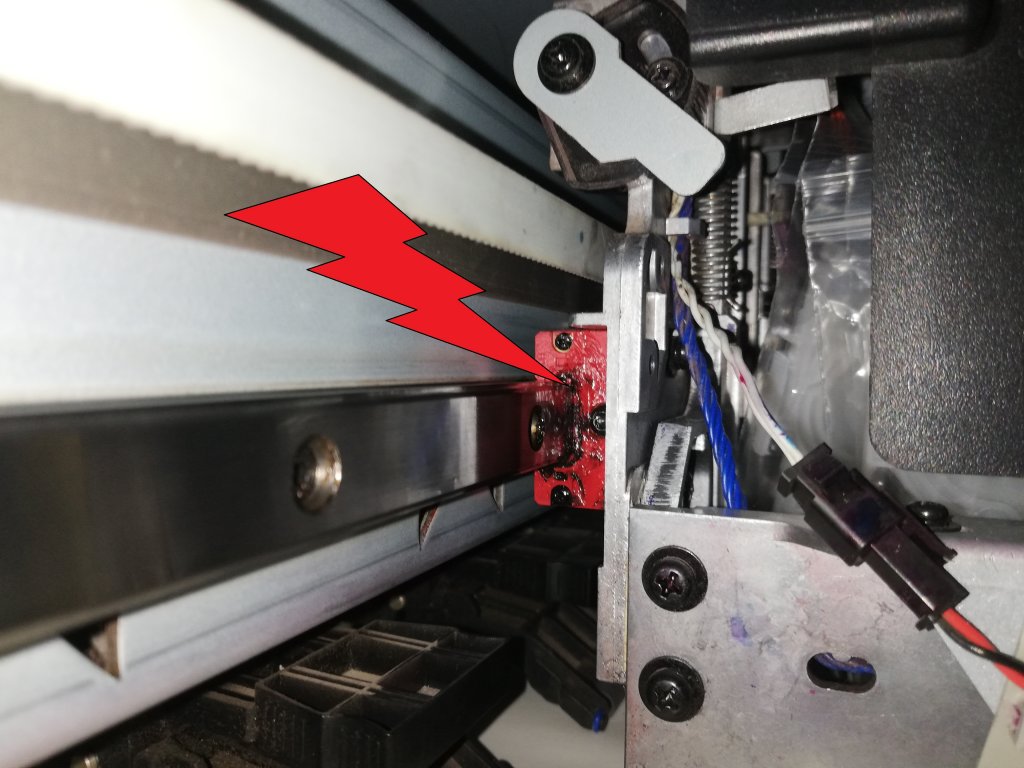
- Смазка направляющей рельсы специальной силиконовой смазкой.
После смазки прокатываем каретку в обе стороны и удаляем излишки силиконовой смазки, которые будут скапливаться на торцах подшипников, а также в позициях остановки каретки.
3. Очистка сдвоенного пластикового шкива.
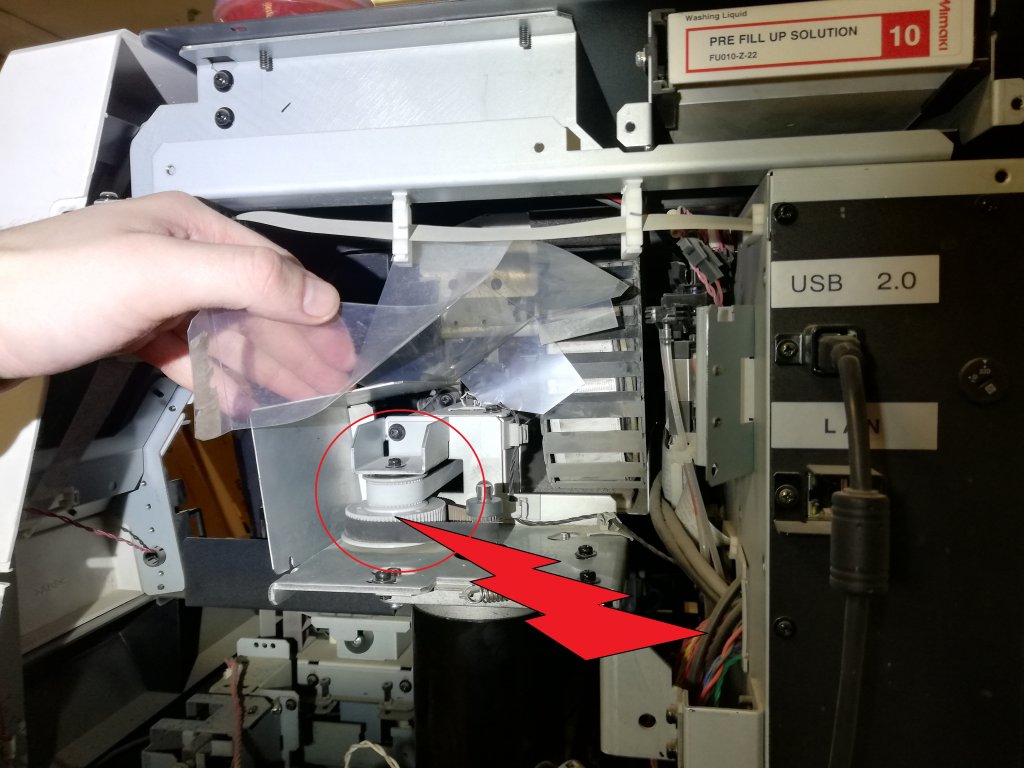
Если помещение далеко от идеала, к примеру - пыльное, часто печатается баннер, с краёв которого выпадают лохмотья волокна, то пыль или нитки волокна от баннера, ремнем прикатывается к шкиву, спресовывается в субстанцию схожую с камнем…

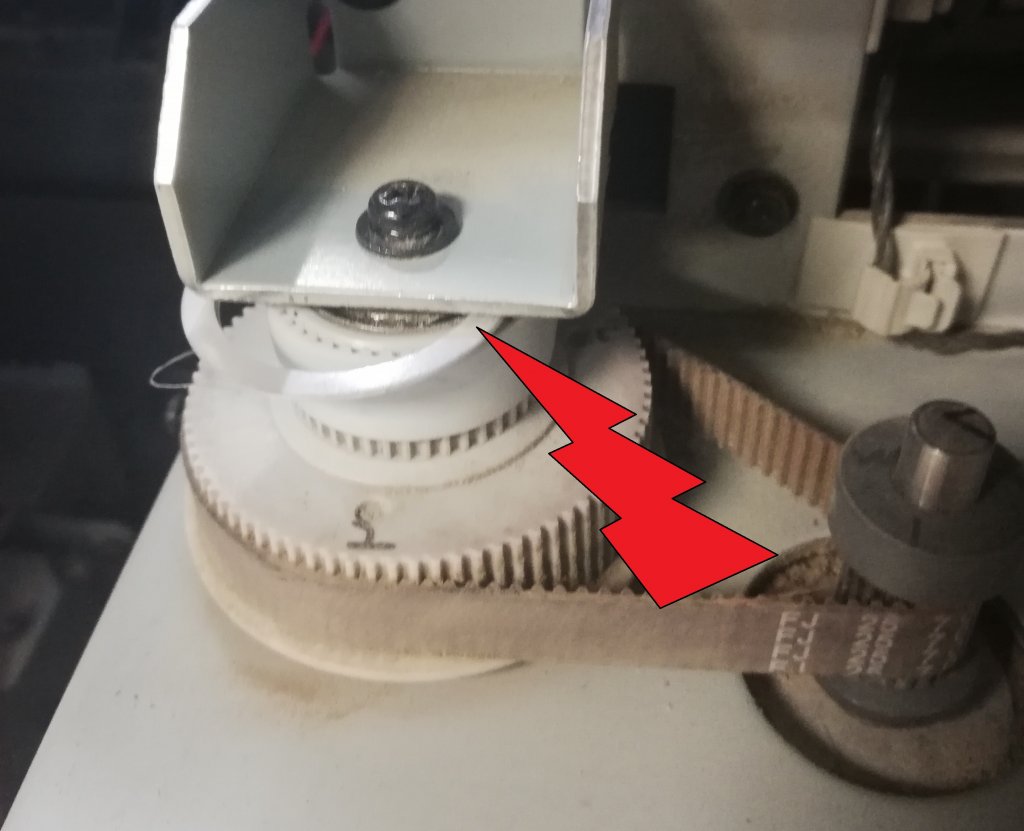

Сам ремень можно также протереть влажной (НЕ СПИРТ, НЕ СОЛЬВЕНТ), безворсовой тряпочкой, не задевая ленты растра расположенной непосредственно за ремнем.
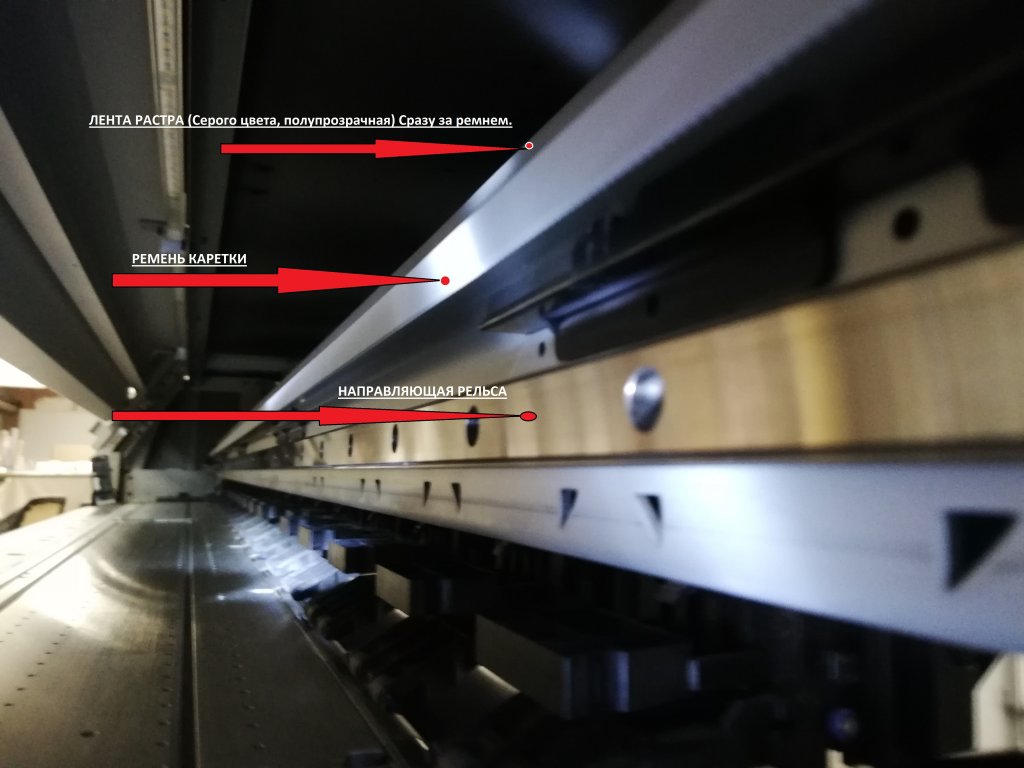
4. Очистка ленты растра
Если при печати наблюдается периодическое двоение, печать стала нечеткой, линии по горизонтали шире чем по вертикали, происходит размытие, а все усилия по сведению и подстройке режима печати в Bi-Direction не приводят к желаемому результату, то проверьте состояние ленты растра.
Если она не залита чернилами и не повреждена, то очищаем её от пыли.
5. Зона парковки печатной головы.
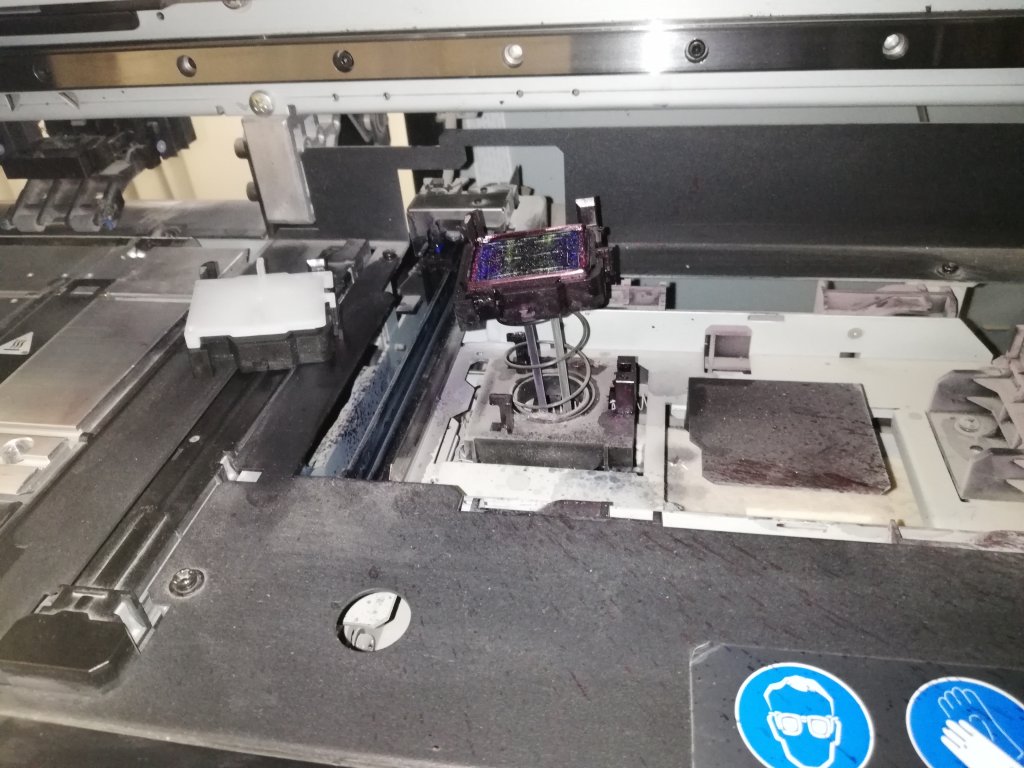
Износ капы происходит не только из-за механических причин, но и на степень износа влияют также сами чернила, а точнее их сольвентная основа.
Износ капы парковки можно отследить по искривлению, искажению прилегающей к подошве печатной головы части.
Отмечу, что этот вариант один из многих и нужно также периодически заменять демпфера печатной головы. Демпфера имеют фильтр и со временем изнашивающийся клапан.
При износе демпфера происходит чернильное голодание и к голове также поступает меньшее количество чернил. Демпфера рекомендуется менять раз в 6 месяцев. Однако, на практике, при использовании качественных чернил, демпфер может прослужить гораздо дольше.
При замене, обязательно очищаем всю прилегающую зону от налипших, засохших чернил.
Все элементы должны двигаться легко и непринужденно – так как задумал производитель принтера.
Также не могу не отметить одну особенность модели:
Если Вы используете функцию отмочки дюз печатной головы (NOZZLE WASH), то со временем можете заметить, что даже при полном картридже сольвент не подается в капу в автоматическом режиме..
Вероятнее всего - произошло засорение промывочной системы и чернильный слив засох в трубке.

Нужно снять трубку, отсоединив её от электромагнитного клапан, от капы парковки и промыть сольвентом. Если засор не вымывается, то трубку лучше заменить.


Почему система, которая отвечает за чистоту забилась – спросите Вы. Все просто, как только в картридже с промывкой заканчивается сольвент, а оператор не заменяет картридж на новый (полный), он постепенно смешивается с чернильным сливом в трубке до такой концентрации, что намертво забивает оную.
При очистке зоны парковки не забываем и про мягкие спонжи, которые очищают каретку от накапливающихся капель на металлической основе. Данные спонжи можно просто заменить или, как минимум, промыть сольвентом, высушить и установить обратно.
Обязательно очищаем вайпер (резиночку смахивающую с головы капли чернил при прочистах). Если вайпер уже изношен - кромка искривлена,то он плохо удаляет капли с подошвы печатной головы.
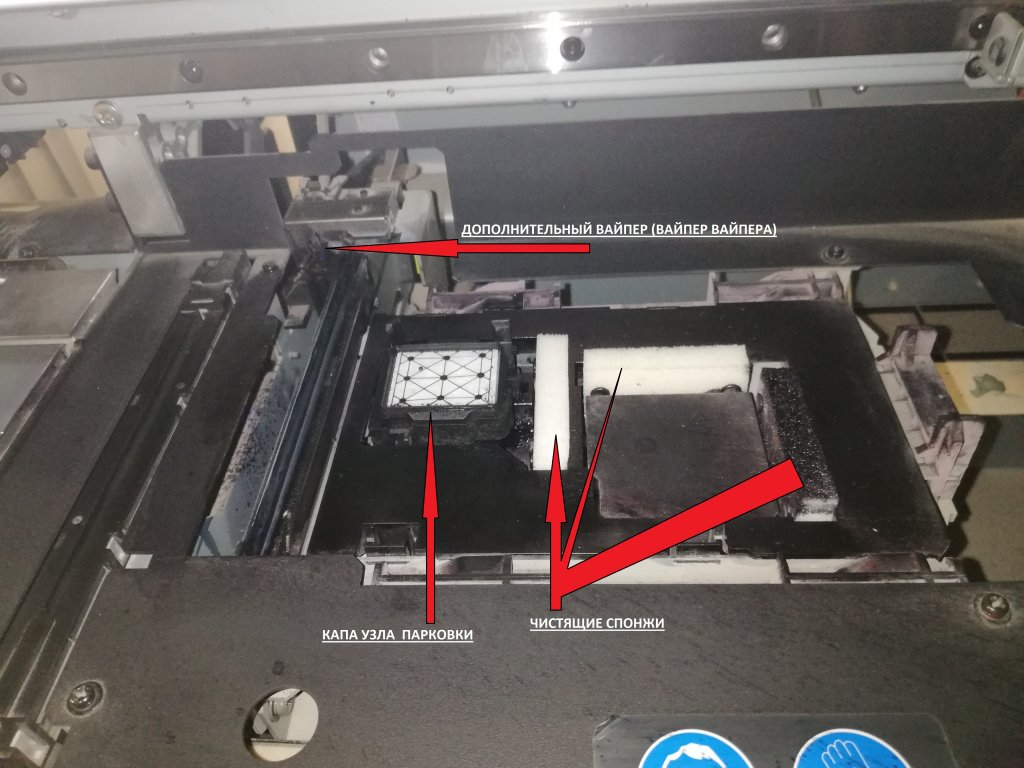
6. Не забываем про нижнюю поверхность каретки.
Обязательно очищаем зоны вокруг печатной головы, сам металл каретки, а также металлические края печатной головки. Сам поверхность дюзной пластины лучше не трогать, а если образовалась грязь, которую нужно убрать, то делать это с максимальной осторожностью и смоченным в сольвенте спонжем.

7.После проведения чисток, замен и всех упомянутых выше манипуляций проводим настройку параметров печати:
В обычном случае достаточно проведения стандартной процедуры DROP POSITION CORRECT.
Данная процедура позволяет провести настройку, юстировку печати в режиме BI-Direction (печать в обе стороны). Если сведение в пользовательском режиме не помогает, то нужно проводить более сложные корректировки в инженерном режиме. (в данном случае рекомендуем обратиться к специалистам)
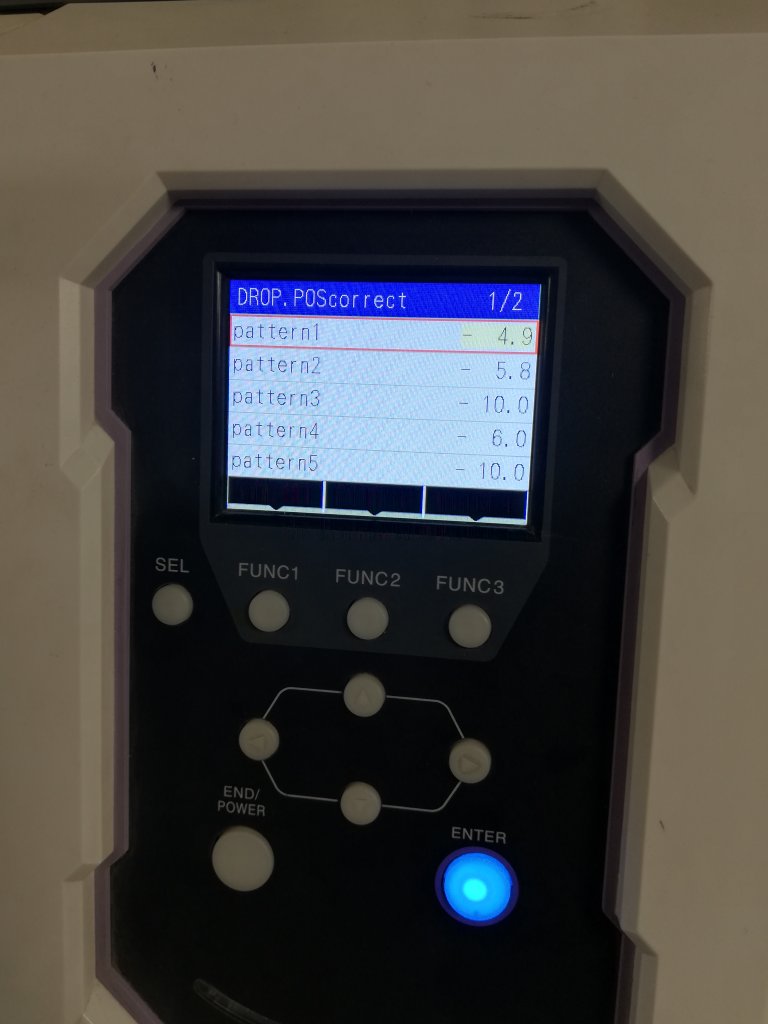
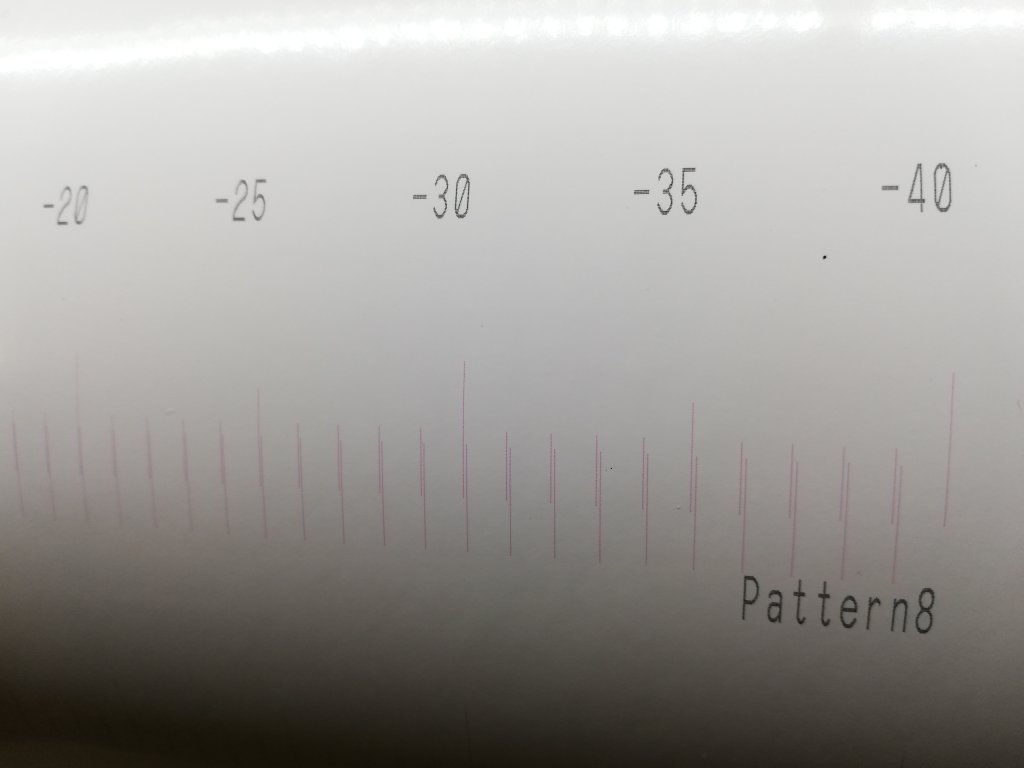
После запуска процедуры распечатывается таблица со штрихами и подписанными значениями для корректировки. Находим лучшее схождение полос, вводим корректировку в меню и… получаем идеальную печать.
На фото результат печати после всех произведенных манипуляций.
Перед печатью картинка была уменьшена в двое, т.е. там где написано шрифт 6 pt – размер символа в 2 раза меньше. (примерно 3 pt).
Режим печати: 720х1080, в режиме Bi-Diection (в две стороны)

Фото с увеличением:
Режущий плоттер с ЧПУ или, как его еще называют, каттер, – это один из самых используемых станков в полиграфии, рекламном бизнесе и еще нескольких сферах. Небольшой острый нож с идеальной точность, доступной только ЧПУ станкам, вырезает изображения и буквы из различных материалов, включая кожу, картон и тончайшие пленки. В сравнении с лазерным станком, который может совершать те же операции, режущий плоттер выигрывает более низкой стоимостью самого оборудования и расходных материалов к нему.
Плоттерный станок с ЧПУ может быстро и точно вырезать на пленке, бумаге и еще многих материалах любую надпись или изображение
Программное обеспечение для режущих плоттеров с ЧПУ
Как и любому автоматизированному станку, для работы плоттеру требуется файл-макет резки с изображением, которое необходимо вырезать. Такой шаблон можно создать как в популярных универсальных редакторах для графического дизайна, так и в специализированных программах, разработанных для плоттерного оборудования.
Процесс создания макета для плоттерной резки в программе Adobe Illustrator
В список популярного ПО входят:
CorelDRAW – один из самых известных векторных редакторов. Отличается понятным интерфейсом, большим количеством библиотек и может преобразовывать растровые изображения в векторный формат. В число инструментов входит “Трассировка абрисом”, которая необходимо для создания контура реза, без которого плоттер не сможет распознать изображение.
Adobe Illustrator – еще один многофункциональный программный продукт, подходящий, в том числе, и для создания шаблонов для плоттерной резки. Включает в себя инструменты по работе с контурами, монтажной областью и многие другие функции. Как и CorelDRAW, Adobe Illustrator совместим с драйверами большинства плоттеров и встроенных в них программ для резки.
PlotCalc – дополнение к Corel, создающее панель инструментов, еще больше расширяющую возможности редактора. Позволяет оптимизировать последовательность резки, подсчитать стоимость работ, указывать приоритетность перемещений режущего инструмента (вертикальное или горизонтальное). Имеет режим тестового просмотра и помогает сэкономить сырье благодаря функции компактного размещения объектов на листе.
ArtCut – идет в комплекте со многими моделями каттеров и совместима практически с любым плоттерным оборудованием. Может преобразовывать растровую графику в векторную, имеет функции скругления углов, настройки последовательности резки, выбора начальной точки реза, предварительного просмотра и еще многие опции по созданию и коррекции макета для резки.
eCut – мощный программный продукт для плоттерной обработки материалов, который является одним из расширений CorelDRAW. Позволяет создавать отдельные профили с настройками для каждого объекта, задавать двойные и тройные проходы резки для толстых материалов, подбирать оптимальную последовательность обработки. В программе также можно объединять и сортировать объекты, менять точку входа в рез, выравнивать изображения относительно начальной точки и многое другое.
Silhouette Studio – программный инструмент для резки на самых популярных моделях плоттеров (Curio, CAMEO, Portrait). Имеет функцию разделения крупных объектов, выбора наилучшей последовательности резки, автоматически оптимизирует размещение изображений на плоскости, сохраняет библиотеки и настройки параметров реза для каждого проекта, дает возможно предварительно просмотреть макет перед запуском плоттера.
При подготовке макета следует учитывать особенности создания объектов:
плоттер воспринимает только векторные изображения, поэтому все макеты растрового формата (если таковые имеются) необходимо переводить в векторный;
если на одном полотне размещено несколько объектов, необходимо убедиться, что они не пересекаются;
расстояние отступа от края материала и между изображениями должно быть не менее 5 мм;
Читайте также:

